Page 9 of 159
Einführung9BedienelementeübersichtTouch & Connect
Page 10 of 159

10Einführung
1l......................................... 23
Radio: im Senderspeicher
nach unten scrollen ...............23
CD/MP3: kurz drücken: einen Titel
zurückspringen; lang
drücken: schneller
Rücklauf ................................ 28
2 W......................................... 12
Tag-/Nacht-/Automatik-
Modus: drücken: Modus
wechseln ............................... 12
Helligkeit: drücken:
Einstellung aktivieren;
Multifunktionsknopf
drehen: Einstellung
anpassen .............................. 12
3 m......................................... 23
Radio: im Senderspeicher
nach oben scrollen ................23
CD/MP3: kurz drücken:
einen Titel nach vorne
springen; lang drücken:
schneller Vorlauf ...................284CD-Schacht ........................... 28
5 MAP ...................................... 39
Karte anzeigen ......................39
6 R.......................................... 28
CD-Auswurf ........................... 28
7 NAV ....................................... 39
Navigationsmenü ..................39
8 TRAF ..................................... 68
Verkehrsinfo-Menü ................ 68
9 SETUP .................................. 12
Einrichtungsmenü .................1210Multifunktionsknopf ...............12
Drehen: Bildschirmschaltf‐
lächen oder
Menüelemente markieren;
Zahlenwerte festlegen .........12
Drücken: markierte
Schaltfläche oder
markiertes Menüelement
auswählen/aktivieren;
festgelegten Wert
bestätigen; zu einer
anderen Einstellungs‐
option wechseln ....................12
11 /.......................................... 12
Menü: eine Ebene zurück .....12
12 Radiosendertasten 1...6 .......23
Lang drücken: Sender
speichern .............................. 23
Kurz drücken: Sender
auswählen ............................. 23
13 I.......................................... 83
Telefonmenü ......................... 83
Page 11 of 159

Einführung11
14Knopf m................................. 12
Drücken: Infotainment
System ein-/ausschalten .......12
Drehen: Lautstärke
einstellen ............................... 12
15 MEDIA ................................... 12
Audioquelle ändern
(Radio, CD, AUX usw.) .........12
16 FM-AM .................................. 22
Radio aktivieren oder
Wellenbereich wechseln .......22Audio-Bedienungselemente am
Lenkrad
1 Stellrad: manuelle
Zeiteinstellung (siehe
Betriebsanleitung des
Fahrzeugs) .............................. 9
2 Taste q................................ 12
Audioquelle ändern
(Radio, CD, AUX usw.) .........12
3Taste p............................... 83
Mobiltelefon verbunden,
kein aktives Gespräch: 1.
Drücken: Telefonmenü
öffnen; 2. Drücken:
Wahlwiederholung (falls
Rufnummer verfügbar) ..........83
Kurz drücken:
eingehenden Anruf
annehmen; lang drücken:
eingehenden Anruf
ablehnen ............................... 83
4 Taste d.................................. 23
Radio: im Senderspeicher
nach oben scrollen ................23
CD/MP3: einen Titel nach
vorne springen ......................28
5 Taste c.................................. 23
Radio: im Senderspeicher
nach unten scrollen ...............23
CD/MP3: einen Titel zurückspringen ...................... 28
Page 12 of 159

12Einführung
6o Stellrad ........................ 12
Drehen: Lautstärke
einstellen ............................... 12Bedienung
Bedienelemente Das Infotainment System wird über
Funktionstasten, Multifunktions‐
knöpfe, einen Touchscreen sowie auf
dem Display angezeigte Menüs be‐
dient.
Eingaben erfolgen wahlweise über: ■ die zentrale Bedieneinheit in der In‐
strumententafel 3 9
■ Bedienungselemente am Lenkrad 3 9
Infotainment System ein- oder
ausschalten
Knopf X kurz drücken. Nach dem
Einschalten ist die zuletzt ausge‐
wählte Infotainment-Quelle aktiv.
Abschaltautomatik
Wurde das Infotainment System bei
ausgeschalteter Zündung mit dem
Knopf X eingeschaltet, so schaltet es
sich 1 Stunde nach der letzten Benut‐
zereingabe automatisch ab.Lautstärke einstellen
Den Knopf X drehen. Die aktuelle
Einstellung wird im Display ange‐
zeigt.
Mit Einschalten des Infotainment Sys‐
tems wird die zuletzt eingestellte
Lautstärke gewählt.
Wenn das System stummgeschaltet
ist (Lautstärke auf Null), ist in der
obersten Zeile aller Menüs das Sym‐
bol \ zu sehen.
Automatische Lautstärkeanhebung
Bei aktivierter automatischer Laut‐
stärkeanhebung (siehe „Lautstär‐
keeinstellungen“ weiter unten) wird
die Lautstärke zum Ausgleich von Ab‐ roll- und Windgeräuschen während
der Fahrt automatisch angepasst.
Lautstärke der Verkehrsdurchsagen
anpassen
Die Lautstärke der Verkehrsdurchsa‐
gen lässt sich mit Hilfe des Knopfes
X regeln, während eine Meldung
ausgegeben wird. Nach der Ver‐
kehrsdurchsage bzw. wenn die Aus‐
gabe abgebrochen wird, wird die
Page 13 of 159

Einführung13
Lautstärke automatisch wieder auf
den ursprünglichen Wert zurückge‐
setzt.
Nähere Einzelheiten zu Verkehrsmel‐ dungen 3 22 und 3 25.
Lautstärke von Sprachansagen
(Navigationsansagen) anpassen
Die Lautstärke der Sprachansagen
kann während der Ausgabe über den
Knopf X angepasst werden, oder
über das Menü „Navigationseinstel‐
lungen“. Siehe „Lautstärkeeinstellun‐
gen“ weiter unten.
Die geänderte Einstellung wird im In‐
fotainment System gespeichert und in Zukunft automatisch für alle Sprach‐
ansagen verwendet, bis sie wieder
geändert wird.
Lautstärke des AUX-Eingangs
anpassen
Die relative Lautstärke externer Audi‐ oquellen, z.B. eines portablen CD-
Players, kann über das Menü „Audio-
Einstellungen“ angepasst werden.
Siehe „Lautstärkeeinstellungen“ wei‐ ter unten.Gesprächslautstärke des
Mobiltelefons anpassen
Während eines aktiven Anrufs lässt
sich die Gesprächslautstärke des Mo‐ biltelefons über den Knopf X anpas‐
sen.
Die geänderte Einstellung wird im In‐
fotainment System gespeichert und in Zukunft automatisch für alle Telefon‐
gespräche verwendet, bis sie wieder
geändert wird.
Hinweis
Wenn die Gesprächslautstärke des
Mobiltelefons geändert wird, wird
gleichzeitig die Lautstärke des Klin‐ geltons angepasst.
Betriebsarten
Radio
Taste FM-AM drücken, um das Menü
AM , FM1 oder FM2 aufzurufen oder
zwischen diesen Menüs zu wechseln.
Detaillierte Beschreibung der Radio-
Funktionen 3 22.Audio-Player
Taste MEDIA drücken, um das Menü
CD , CD MP3 , iPod , USB , AUX oder
BLUETOOTH-AUDIO (sofern verfüg‐
bar) aufzurufen oder zwischen diesen
Menüs zu wechseln.
Detaillierte Beschreibung der: ■ Funktionen des CD-Players 3 28
■ Funktionen des AUX-Eingangs 3 32
■ Funktionen des USB-Anschlusses 3 33
■ Bluetooth-Musik-Funktionen 3 36
Navigation
Taste NAV drücken, um das
NAVIGATION -Menü aufzurufen.
Taste MAP drücken, um eine Stra‐
ßenkarte mit der aktuellen Fahrzeug‐ position anzuzeigen.
Detaillierte Beschreibung der Naviga‐
tionsfunktionen 3 38.
Page 14 of 159

14Einführung
Mobiltelefon
Taste I drücken, um das
TELEFON -Menü aufzurufen.
Detaillierte Beschreibung der Mobil‐
telefon-Portal-Funktionen 3 79.
Bedienelemente in Menüs
Touchscreen
Der Bildschirm des Infotainment Sys‐
tems ist berührungsempfindlich, so‐
dass Sie die in den Menüs angezeig‐ ten Bedienelemente direkt mit Ihren
Fingern steuern können.
Sie können beispielsweise eine
Schaltfläche auf dem Bildschirm
durch Antippen mit dem Finger betä‐
tigen oder einen Schieberegler auf
dem Bildschirm mit den Fingern ver‐
schieben.Achtung
Keine spitzen oder harten Gegen‐ stände wie Kugelschreiber, Stifte
o.ä. zur Bedienung des Touchsc‐
reens verwenden.
Multifunktionsknopf
Falls der Touchscreen nicht zur Be‐
dienung der Menüs verwendet wird,
ist der Multifunktionsknopf in der Mit‐
telkonsole das wichtigste Bedienele‐
ment.Drehen: ■ um eine Schaltfläche oder einen Menüpunkt auszuwählen
■ um einen Einstellungswert zu än‐ dernDrücken:■ um eine ausgewählte Schaltfläche bzw. einen Menüpunkt zu betätigen
■ um einen geänderten Einstellungs‐
wert zu bestätigen
■ um zu einer anderen Einstellungs‐ option zu wechseln
Taste / (Zurück)
Durch Drücken der Taste / kehren
Sie von einem Untermenü auf die nächsthöhere Menüebene zurück.
Wenn gerade ein Hauptmenü geöff‐
net ist, z.B. das Menü FM1 oder CD,
wird durch Drücken von / eine Karte
mit der aktuellen Fahrzeugposition
angezeigt.
Beispiele zur Menübedienung Eine Schaltfläche oder einen
Menüpunkt auswählen und betätigenÜber den Touchscreen:
Eine Schaltfläche oder einen Menü‐
punkt antippen.
Page 15 of 159

Einführung15
Daraufhin wird die entsprechende
Systemfunktion aktiviert oder eine
Meldung oder ein Untermenü mit wei‐
teren Optionen angezeigt.Über den Multifunktionsknopf: 1. Den Multifunktionsknopf nach rechts bzw. links drehen, um eine
Schaltfläche oder einen Menü‐
punkt auszuwählen.
Die ausgewählte Schaltfläche
bzw. der Menüpunkt wird hervor‐
gehoben.
2. Zum Betätigen der ausgewählten Schaltfläche bzw. des Menüpunk‐tes auf den Multifunktionsknopf
drücken.
Daraufhin wird die entsprechende
Systemfunktion aktiviert oder eine Meldung oder ein Untermenü mit
weiteren Optionen angezeigt.
Hinweis
In den Audio- und Mobiltelefon-
Hauptmenüs (siehe Beispiel unten)
können die Schaltflächen unten in
den Menüs nur über den Touchsc‐reen und nicht über den Multifunk‐
tionsknopf ausgewählt/betätigt wer‐
den.
Beispiel anhand des FM-Radiome‐
nüs: Die Schaltflächen TA, Liste und
Manuell können nur über den
Touchscreen ausgewählt/betätigt
werden.
Hinweis
In den nachfolgenden Kapiteln wer‐
den die Bedienungsschritte zum
Auswählen und Aktivieren einer
Schaltfläche oder eines Menüpunk‐
tes über den Touchscreen bzw. den Multifunktionsknopf einfach als „...
die Schaltfläche ... wählen“ oder „...
den Menüpunkt ... wählen“ beschrie‐
ben.Meldungen
Vor dem Ausführen einer System‐
funktion werden Sie oft über eine Mel‐ dung gefragt, ob diese Funktion wirk‐ lich ausgeführt werden soll bzw. wie
diese Funktion ausgeführt werden
soll.
Schaltflächen in Meldungen werden
genauso wie Schaltflächen in Menüs
ausgewählt und betätigt.
Page 16 of 159

16Einführung
Durch Drücken der Taste / kann
eine Meldung verworfen werden,
ohne dass eine Systemfunktion aus‐
geführt wird.
Lange Menülisten durchsehen
Wenn es so viele Menüpunkte gibt,
dass nicht alle auf dem Bildschirm Platz haben, wird eine Bildlaufleiste
angezeigt.
Über den Touchscreen: ■ Auf die Schaltfläche ∧ oder ∨ der Bildlaufleiste tippenoder
■ den Schieberegler der Bildlauf‐ leiste mit dem Finger nach oben
oder unten bewegen
um die Liste der Menüpunkte durch‐
zusehen.Über den Multifunktionsknopf:
Zum Durchsehen der Menüliste den
Multifunktionsknopf nach rechts bzw.
links drehen.
Einstellungen anpassen
Nachfolgend werden die verschiede‐
nen Arten von Einstellungen, die in
den einzelnen Einstellungsmenüs
verfügbar sind, dargestellt und erläu‐
tert.
Beispiel: Audio-EinstellungenÜber den Touchscreen:
Auf eine der Schaltflächen, z.B. - oder
+ , neben einer Einstellung tippen, um
diese Einstellung anzupassen.Über den Multifunktionsknopf: 1. Den Multifunktionsknopf nach rechts bzw. links drehen, um
einen Menüpunkt auszuwählen.
2. Zum Betätigen des ausgewählten
Menüpunktes auf den Multifunk‐
tionsknopf drücken.
Die Beschriftung des Menüpunk‐
tes ist nun rot hervorgehoben.
 1
1 2
2 3
3 4
4 5
5 6
6 7
7 8
8 9
9 10
10 11
11 12
12 13
13 14
14 15
15 16
16 17
17 18
18 19
19 20
20 21
21 22
22 23
23 24
24 25
25 26
26 27
27 28
28 29
29 30
30 31
31 32
32 33
33 34
34 35
35 36
36 37
37 38
38 39
39 40
40 41
41 42
42 43
43 44
44 45
45 46
46 47
47 48
48 49
49 50
50 51
51 52
52 53
53 54
54 55
55 56
56 57
57 58
58 59
59 60
60 61
61 62
62 63
63 64
64 65
65 66
66 67
67 68
68 69
69 70
70 71
71 72
72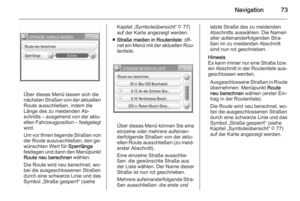 73
73 74
74 75
75 76
76 77
77 78
78 79
79 80
80 81
81 82
82 83
83 84
84 85
85 86
86 87
87 88
88 89
89 90
90 91
91 92
92 93
93 94
94 95
95 96
96 97
97 98
98 99
99 100
100 101
101 102
102 103
103 104
104 105
105 106
106 107
107 108
108 109
109 110
110 111
111 112
112 113
113 114
114 115
115 116
116 117
117 118
118 119
119 120
120 121
121 122
122 123
123 124
124 125
125 126
126 127
127 128
128 129
129 130
130 131
131 132
132 133
133 134
134 135
135 136
136 137
137 138
138 139
139 140
140 141
141 142
142 143
143 144
144 145
145 146
146 147
147 148
148 149
149 150
150 151
151 152
152 153
153 154
154 155
155 156
156 157
157 158
158






